Fakturering i Xena
Her gennemgåes de mange muligheder der er for fakturering i Xena.
Forberedelser
Udgangspunktet for en faktura er altid en ordre. Via ordren oprettes fakturaen.
En faktura kan oprettes forskellige steder i Xena:
- Via menuen Salg/Køb > Ordre (beskrevet i denne vejledning)
- Via Abonnement, når et abonnement er aktivt
- Via Kvikfakturering
- Via Acontofakturering
- I menuen Opsætning > udskrifter vælger du hvilke standardlayouts du ønsker anvendt i dit regnskab, når du danner rapporter fra en ordre (faktura, tilbud, ordrebekræftelse m.m.). Alle layouts kan tilpasses med eget logo og farvetema.
- Via menuen Opsætning > Ordreopsætning, fanen 'E-mail' kan du indtaste den tekst, du ønsker udfyldt i emne og brødtekst, når en rapport sendes via e-mail.
Gør ordren klar til fakturering
En faktura består i hovedtræk af en modtager (Partner), som fakturaen sendes til, og af varelinjer (varer), som er det der sælges og leveres til modtageren. En faktura danner en indtægt i dit regnskab, via de varer der sælges.
Før du begynder at fakturere, kan det være en god idé at oprette de varegrupper, du ønsker dit salg skal deles op i. Selve varerne kan oprettes løbende via ordrebilledet.
Salget på ordren er altid delt op i Opgaver. For hver opgave opretter du ordrelinjer ved brug af '+ Opret ny linje' på opgaven, eller ved blot at pile ned til ny linje. På ordrelinjen vælger du varenr., antal pris m.m.
Herunder ses en ordre som er klar til at blive faktureret. Før du udskriver eller sender en faktura, kan du se hvordan fakturaen kommer til at se ud, ved at bruge 'Proforma faktura' -knappen (knappen med sort ark papir og en lup).
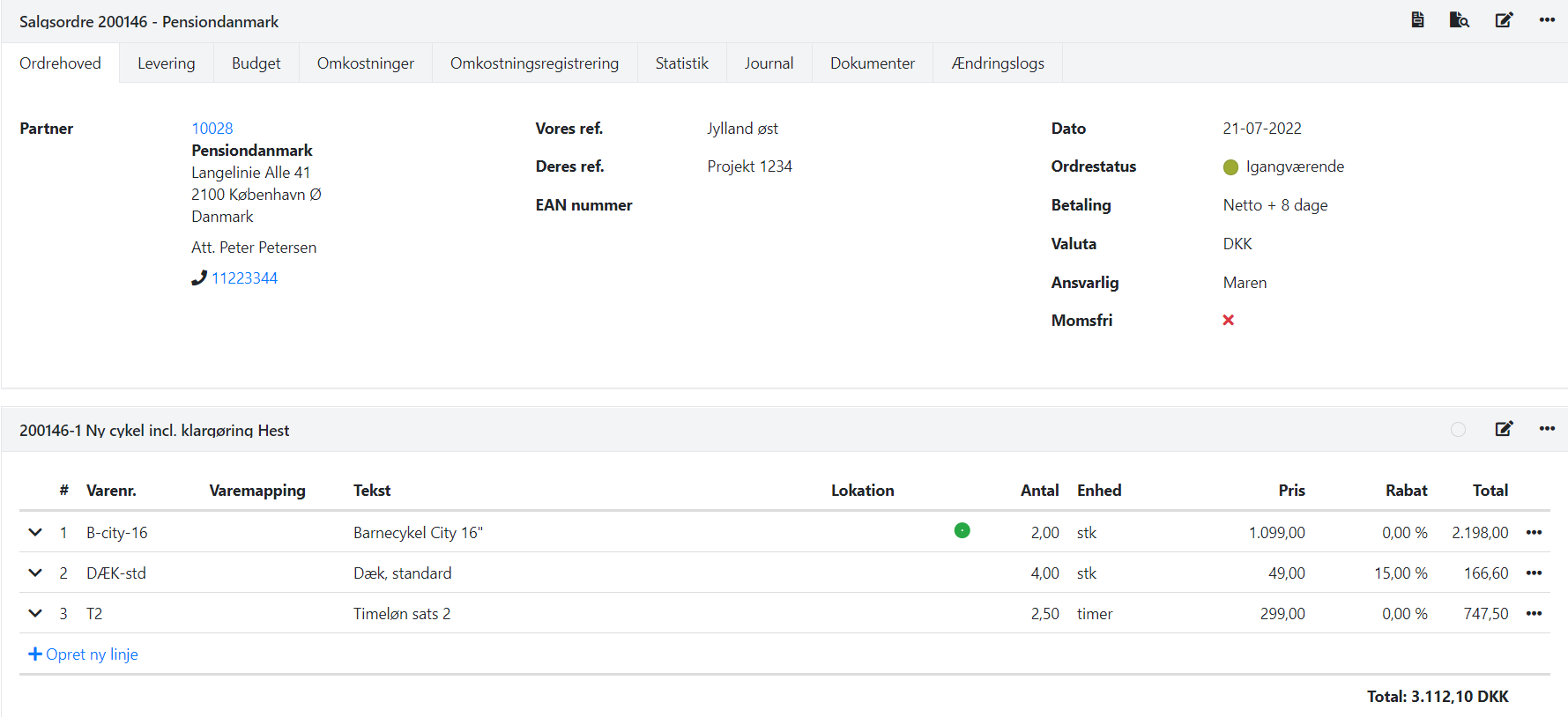
Udfør fakturering
Når ordren er klar til fakturering, trykker du på 'Opret faktura' -knappen øverst til højre, eller vælger 'Opret faktura' via ordremenuen (de 3 prikker øverst til højre).
I feltet 'Efterbehandling' vælges hvordan fakturaen sendes:
- Udskrift: giver en popup med fakturaen i PDF format
- E-mail: (vor faktura er vedhæftet som dokument
- Elektronisk faktura: til f.eks. offentlige modtagere, hvis dette er aktiveret i dit regnskab
Derefter...
- Indtast ønsket fakturadato
- Vælg ny ønsket Ordrestatus
- Vil du kun fakturere nogle af opgaverne på ordren, skal du vælge 'Delvis fakturering'
- Benytter du lagerstyring, skal du vælge om varer skal leveres samtidig
- Vælg om fakturaen også skal bogføres som betalt
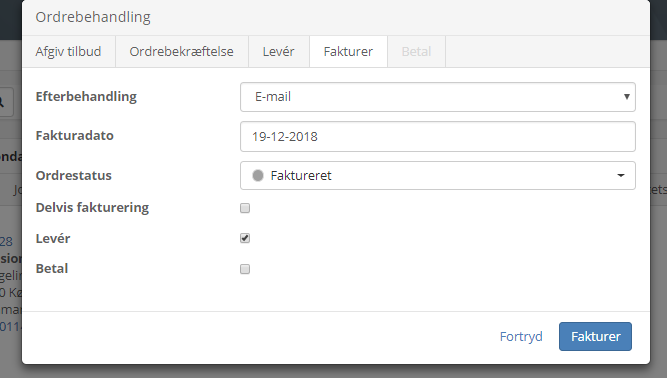
Forklaring til faner på ordren
På en ordre har du mange faner med mulighed for at se og tilføje yderligere data. Herunder ses eksempel på fanen 'Levering'. Se en kort beskrivelse af hver fane nedenunder.
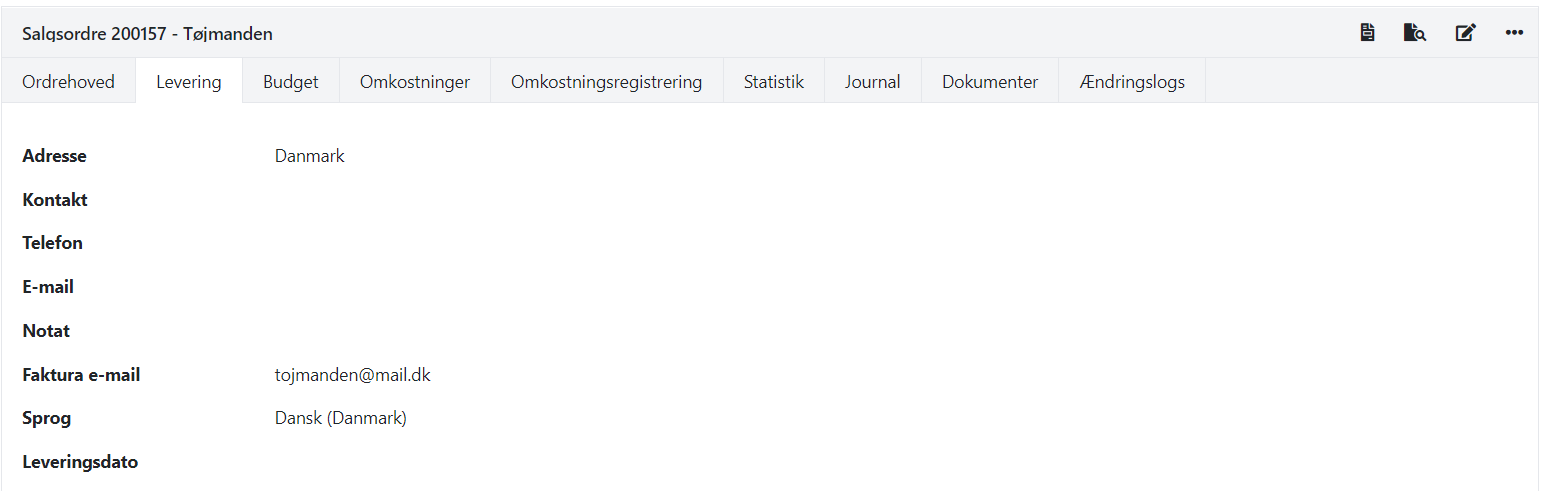
Levering
Her indtastes en leveringsadresse, hvis denne er anderledes end fakturaadressen. Du kan også her indtaste/ændre den e-mailadresse, som fakturaen skal sendes til.
Budget
Du kan vælge at indtaste et budget for dine ordrer, så du senere kan sammenligne disse med dine faktiske tal. Læs mere om budget her.
Omkostninger
Her ses bogførte omkostninger på ordren. Det er muligt herfra at flytte omkostninger til anden ordre, eller at overføre omkostninger til fakturering.
Omkostningsregistrering
Direkte indtastning af omkostninger relateret til ordren. Disse kan også bundtvis indtastes og godkendes via Omkostningsregistrering.
Statistik
Her vises nøgletal for ordren, så du hurtigt kan få et økonomisk overblik, både før og efter fakturering. Forklaring til statistiktallene ser du her.
Journal
Her vises alle bogføringshændelser relateret til ordren, med link til at åbne bilaget.
Dokumenter
Her vises de dokumenter som er tilknyttet ordren. Ud for hvert dokument kan du via menuen gensende det. Du har også mulighed for at oprette dokumentmapper til fordeling af dine dokumenter.
Ændringslogs
Her vises hvem der har rettet, tilføjet eller slettet noget på ordren. Der er fuld historik på alle hændelser, så det er altid muligt at se, hvem der har ændret på en ordre og hvad der er ændret.
Log over e-mails til partneren
Hvis du sender et dokument til en partner via e-mail, og dokumentet sendes til en e-mailadresse der er oprettet på partneren, dannes der automatisk en log. Loggen finder du på partneren i boksen 'Kontakt', fanen 'Log'.
Ud for hver log vises et statusikon for e-mailafsendelsen. Læs mere om dette i vejledningen Partner
- Opdateret


